Preparação para utilizar Caixa avançada
Para utilizar Caixa avançada como um espaço de armazenamento público na máquina, tem de configurar as programações para abrir Caixa avançada na rede como um servidor SMB ou WebDAV.
SMB
Protocolo para partilhar ficheiros entre vários dispositivos numa intranet.
WebDAV
Protocolo expandido do HTTP utilizado para enviar e receber dados na web e que permite a gestão de ficheiros e pastas num servidor web.
Dado que o WebDAV também suporta a codificação TLS, pode criar um sistema de partilha de ficheiros que seja altamente seguro mesmo na web através da autenticação de utilizadores.
Dado que o WebDAV também suporta a codificação TLS, pode criar um sistema de partilha de ficheiros que seja altamente seguro mesmo na web através da autenticação de utilizadores.
Também pode configurar as programações para efetuar a autenticação de utilizadores ao utilizar o WebDAV e permitir a criação de um Espaço pessoal, que pode ser utilizado como espaço de armazenamento para utilizadores individuais.
Esta secção descreve como utilizar o painel de controlo para configurar coletivamente as programações necessárias para abrir Caixa avançada.
Também é possível configurar as programações individualmente utilizando a Remote UI (Interface Remota) a partir de um computador. Gerir a máquina a partir de um computador (Remote UI (Interface Remota))
São necessários privilégios de administrador ou de NetworkAdmin. A máquina deve ser reiniciada para ativar as configurações.
Também é possível configurar as programações individualmente utilizando a Remote UI (Interface Remota) a partir de um computador. Gerir a máquina a partir de um computador (Remote UI (Interface Remota))
São necessários privilégios de administrador ou de NetworkAdmin. A máquina deve ser reiniciada para ativar as configurações.
Preparativos necessários
Ao abrir Caixa avançada como um servidor WebDAV e utilizar TLS para codificar a comunicação enquanto estiver ligado a Caixa avançada, especifique a chave e o certificado a utilizar para a comunicação codificada por TLS. Utilizar TLS
1
Inicie sessão na máquina como administrador. Iniciar sessão na máquina
2
No painel de controlo, carregue em [ Programações/Grav.] no ecrã [Início] ou noutro ecrã. Ecrã [Início]
Programações/Grav.] no ecrã [Início] ou noutro ecrã. Ecrã [Início]
 Programações/Grav.] no ecrã [Início] ou noutro ecrã. Ecrã [Início]
Programações/Grav.] no ecrã [Início] ou noutro ecrã. Ecrã [Início]Aparece o ecrã [Programações/Grav.].
3
Prima [Programações de funções]  [Guardar/Aceder a ficheiros]
[Guardar/Aceder a ficheiros]  [Programações espaço avançado]
[Programações espaço avançado]  [Progs uniform. espaç. avanç.].
[Progs uniform. espaç. avanç.].
 [Guardar/Aceder a ficheiros]
[Guardar/Aceder a ficheiros]  [Programações espaço avançado]
[Programações espaço avançado]  [Progs uniform. espaç. avanç.].
[Progs uniform. espaç. avanç.].Aparece o ecrã [Progs uniform. espaç. avanç.].
4
Carregue em [Seguinte].
Aparece o ecrã [Abrir ao público].
Selecione o método para tornar Caixa avançada aberto ao público e carregue em [Seguinte].
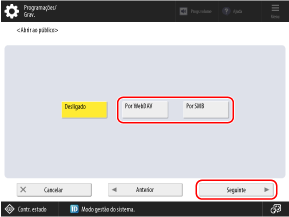
Configure as programações para tornar Caixa avançada aberto ao público e carregue em [Seguinte].
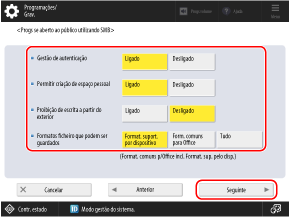
[Gestão de autenticação]
Para gerir a autenticação de utilizadores utilizando Caixa avançada, programe esta opção como [Ligado]. A autenticação de utilizadores da máquina também se aplica a Caixa avançada. Autenticar utilizadores e gerir grupos
Uma vez que Caixa avançada foi concebido para ser aberto ao público numa rede, recomenda-se programar esta opção como [Ligado] para exigir a autenticação de utilizadores.
Se esta opção estiver programada como [Desligado], qualquer pessoa na rede pode utilizar Caixa avançada, por isso tenha cuidado.
Uma vez que Caixa avançada foi concebido para ser aberto ao público numa rede, recomenda-se programar esta opção como [Ligado] para exigir a autenticação de utilizadores.
Se esta opção estiver programada como [Desligado], qualquer pessoa na rede pode utilizar Caixa avançada, por isso tenha cuidado.
[Permitir criação de espaço pessoal]
Para permitir que os utilizadores criem o seu próprio espaço pessoal em Caixa avançada, programe esta opção como [Ligado].
* Disponível apenas se programar [Gestão de autenticação] como [Ligado].
[Proibição de escrita a partir do exterior]
Para proibir um utilizador de guardar, criar ou eliminar ficheiros ou pastas ao aceder a Caixa avançada externamente, como a partir de um computador ou outra máquina, programe esta opção como [Ligado].
* Mesmo quando programado como [Ligado], um administrador com privilégios de administrador pode guardar, criar e eliminar ficheiros e pastas ao aceder a Caixa avançada externamente (somente espaço partilhado).
[Formatos ficheiro que podem ser guardados]
Selecione os formatos de ficheiro que é possível utilizar para guardar dados em Caixa avançada.
[Formatos suportados pelo dispositivo]: pdf, jpg, jpe, jpeg, tif, tiff, xps, pptx, oxps
[Form. comuns para Office]: doc, xls, csv, ppt, txt e outros formatos de ficheiro comuns do Office, além dos formatos listados em [Formatos suportados pelo dispositivo]
[Tudo]: Todos os formatos de ficheiro
Configure as programações de codificação e autenticação de acordo com o método selecionado para tornar Caixa avançada aberto ao público.
Quando a Caixa avançada for aberta como um servidor SMB

Configure as programações de codificação e autenticação e carregue em [Seguinte].
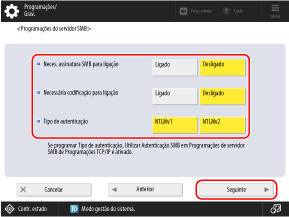
* Se tiver programado [Gestão de autenticação] como [Desligado] no Passo 6, este passo não é necessário. Avance para o passo 8.
[Neces. assinatura SMB para ligação]
Para solicitar uma assinatura de pacote SMB quando ligado a Caixa avançada, defina-o para [Ligado].
[Necessária codificação para ligação]
Para solicitar a ligação com comunicações de encriptação SMB v3.0 quando ligado a Caixa avançada, defina-o como [Ligado].
* Quando definido como [Ligado], não é possível ligar-se a Caixa avançada a partir de um sistema operacional cliente que não suporta comunicação de encriptação SMB v3.0.
[Tipo de autenticação]
Selecione a versão do protocolo de autenticação de acordo com o sistema operativo a ser utilizado. Também pode selecionar [NTLMv1] e [NTLMv2].
Quando abrir a Caixa avançada como um servidor WebDAV
Selecione se deseja usar TLS para encriptar a comunicação quando conectado a Caixa avançada e prima [Seguinte].
Carregue em [OK].
9
Prima [ Programações/Grav.]
Programações/Grav.]  [Sim].
[Sim].
 Programações/Grav.]
Programações/Grav.]  [Sim].
[Sim].A máquina é reiniciada e as programações são aplicadas.
NOTA
Configurar funções úteis para Caixa avançada
Pode fazer com que a máquina envie uma notificação por e-mail a informar que um ficheiro foi guardado em Caixa avançada na máquina e adicione uma "hot folder" para permitir a impressão simplesmente copiando o ficheiro, conforme necessário.
Criar espaço pessoal
Para utilizar um Espaço Pessoal, cada utilizador deve criar o seu próprio Espaço Pessoal. Criar um espaço pessoal na Caixa avançada
Quando a Caixa avançada for aberta como um servidor SMB
Dependendo do ambiente de rede, poderá ter de definir o nome do computador e o nome do grupo de trabalho da máquina. Definir o nome do computador e o nome de grupo de trabalho
Especifique a versão SMB a ser usada na máquina (servidor SMB), conforme necessário. [Especificar versão servidor SMB]
* A versão SMB deve ser a mesma no servidor e no cliente. Se as versões forem diferentes, o SMB não poderá ser usado.
Alterar individualmente as definições de Caixa avançada
Pode usar o menu [Programações/Grav.] para alterar configurações individuais nas configurações de lote definidas no procedimento acima.
*1Quando seleciona [Por SMB] no Passo 5, [Utilizar servidor SMB] em [Programações do servidor SMB] é ligado e ativado.
*2Quando define [Tipo de autenticação] no Passo 7, [Utilizar autenticação SMB] em [Programações do servidor SMB] é ligado e ativado.
*3Quando seleciona [Por WebDAV] no Passo 5, [Utilizar servidor WebDAV] é ligado e ativado.